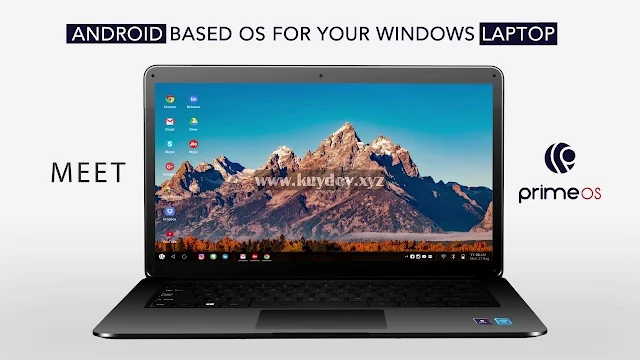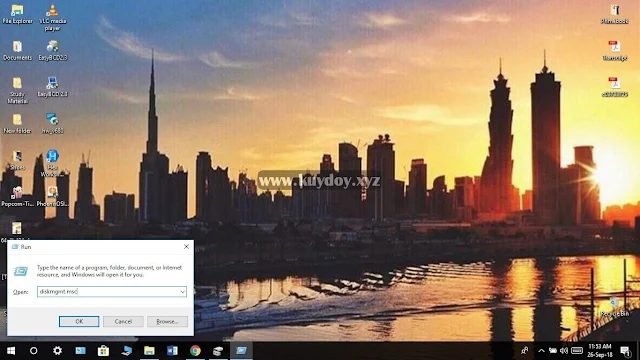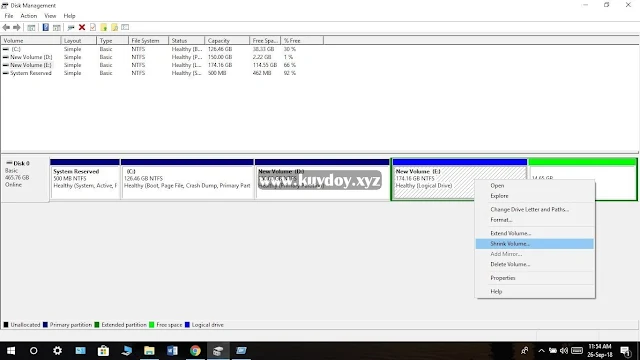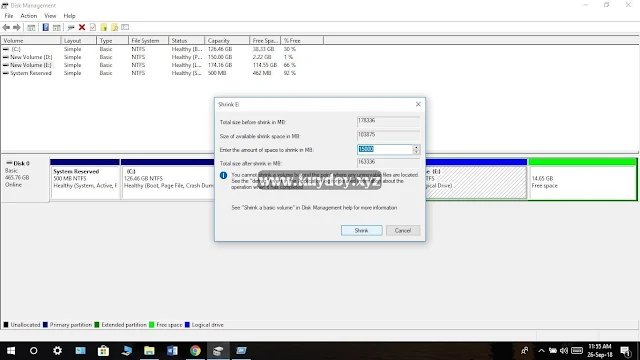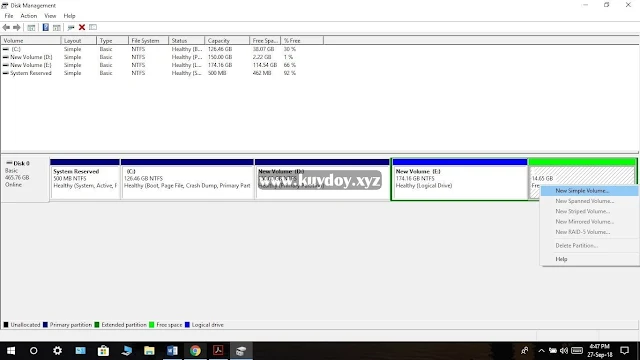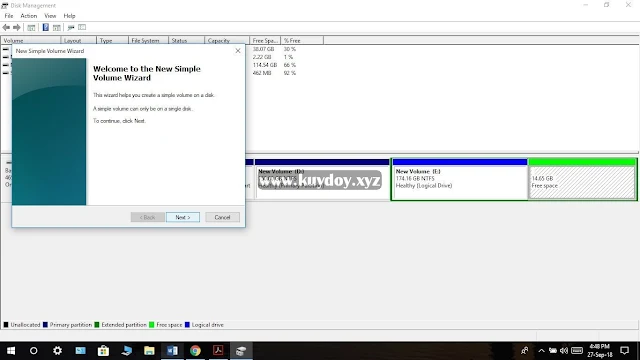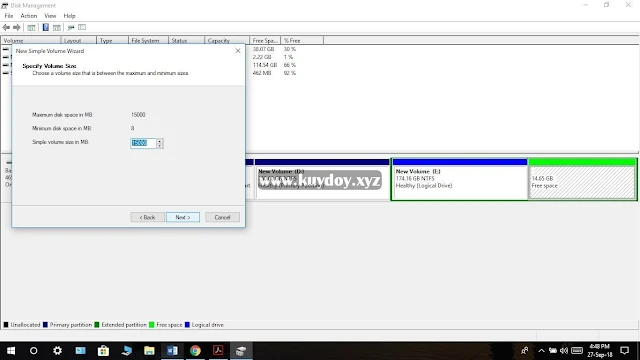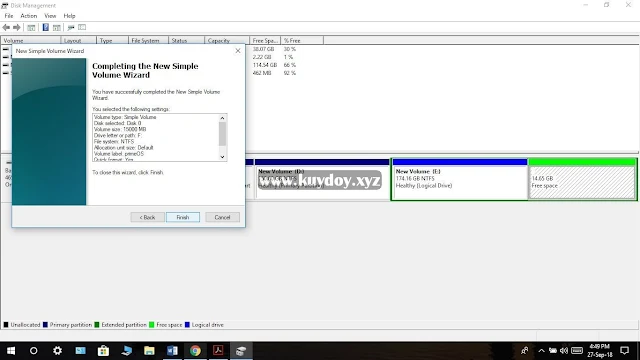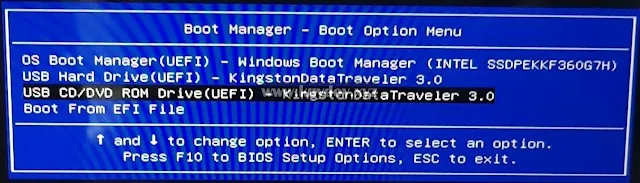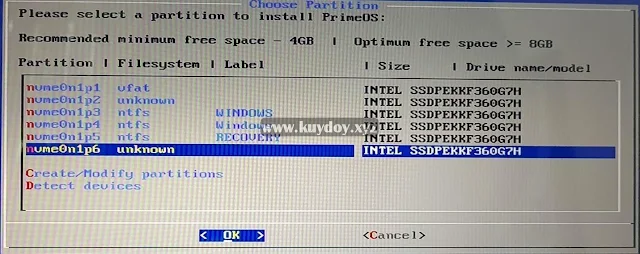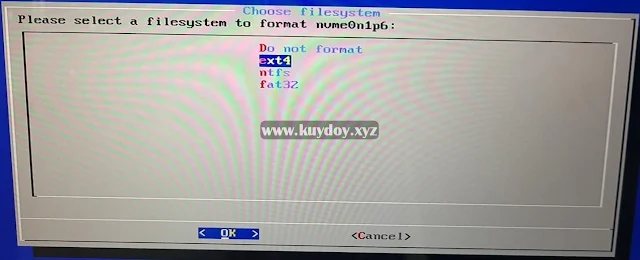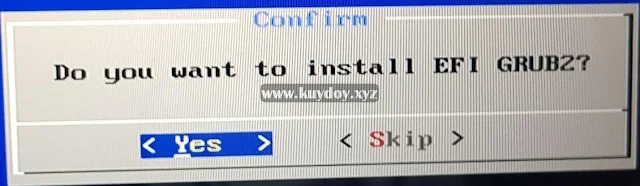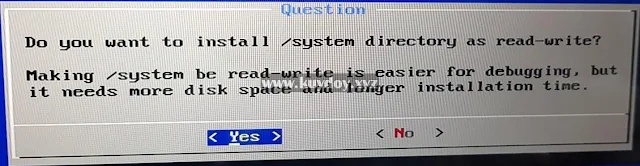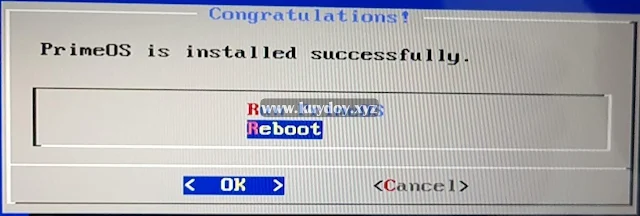Cara instal prime os di windows - Ada beberapa cara yang bisa dilakukan untuk menjalankan aplikasi android di perangkat komputer atau laptop salah satunya adalah dengan menginstal Prime OS. Apa itu Prime OS dan bagaimana cara pemasangannya. Ikuti langkah-langkahnya melalui postingan ini.
Menjalankan aplikasi atau game Android di perangkat komputer bisa dilakukan dengan menggunakan emulator seperti Nox, Bluestack, dan lain-lain, namun seperti yang kita tahu menginstal emulator bersamaan dengan sistem operasi windows membutuhkan kinerja hardware yang tinggi.
Baca Juga: Cara Instal Emulator Android di Ram 2 GB Tanpa Lag
Lalu bagaimana jika spesifikasi komputer yang kita gunakan tidak terlalu tinggi atau bisa dibilang pas pasan?. Sebenarnya bisa saja menginstal emulator emulator tersebut namun jangan heran ketika kita membuka aplikasi atau game maka akan lag atau ngadat. Hal tersebut karena sumber daya atau kinerja dari hardware di dalamnya bekerja dengan tidak maksimal.
Nah untuk memaksimalkan kinerja hardware pada komputer ataupun laptop spesifikasi rendah kita bisa menggunakan OS Android khusus komputer yaitu Prime OS dengan dual boot.
Baca Juga: Cara Instal Phoenix OS Dual Boot Windows
Apa Itu Prime OS?
PrimeOS merupakan sistem operasi android yang didesain mirip dengan Windows maupun MacOS agar mampu mengakses jutaan aplikasi Android maupun game tanpa membutuhkan spesifikasi yang mumpuni. Itu artinya komputer dengan spek yang biasa saja dapat menginstal dan menjalankan game dengan lancar.
Sistem operasi ini dikembangkan oleh developer asal India sejak tahun 2017 sampai sekarang. Bisa dibilang primeOS cukup baru jika dibandingkan dengan sistem operasi Android yang lainnya seperti PhoenixOS, remix OS, dan lain-lain. Namun Meskipun begitu PrimeOS sangat misterhidayat.blogspot.com rekomendasikan untuk digunakan karena kemampuan dan fitur-fiturnya yang luar biasa. Apa saja kelebihan PrimeOS? Berikut
Kelebihan PrimeOS
Pada pembaharuan terbaru developer sudah meluncurkan file installer PrimeOS untuk windows UEFI 64 bit dan 32 bit. Jadi kamu bisa menginstal nya secara dual boot bersama dengan Windows. Cara ini sangat direkomendasikan sebab mudah. Berikut langkah langkahnya.
Catatan: Terdapat 2 versi prime os yaitu Mainline dan Classic. Untuk menentukan mana yang sesuai dengan laptop yang kamu gunakan adalah dengan mengetahui kapan laptop tersebut di produksi atau keluaran tahun berapa.
Jika sebelum tahun 2013 silahkan instal yang PrimeOS Classic contoh cpu yang sesuai yaitu Intel Core i 3rd gen atau dibawah nya, Intel Pentium dual core, Intel Pentium G620, AMD A6 4400 dll. Untuk windows atau komputer 32 bit disarankan menggunakan versi classic.
Sedangkan jika komputer atau laptop setelah tahun 2013 silahkan gunakan PrimeOS Mainline contoh cpu yang sesuai Intel Core i 4th gen atau diatas nya atau Intel celeron N3350, AMD A8 7410 dll.
Penjelasan lengkapnya silahkan baca langsung update resmi mengenai perbedaan versi mainline dan classic (disini)
Untuk cara yang kedua, kamu sudah harus mengunduh file iso nya (disini).
Selanjutnya untuk menginstal PrimeOS pada HDD / SSD, pertama-tama buat partisi baru untuk PrimeOS (ukuran minimum yang disarankan adalah 16GB).
Buka disk management melalui jendela windows dengan menekan keyboard Windows + R lalu ketik diskmgmt.msc
Klik kanan pada drive yang ingin di partisi - pilih shrink volume
Jika sudah silahkan masukan ukuran ruang dalam MB, lalu pilih Shrink
Ubah nama drive dengan mengikuti langkah-langkah seperti pada gambar dibawah
Setelah selesai membuat partisi baru seperti langkah langkah diatas sekarang kita harus membuat bootable usb PrimeOS dengan rufus.
Instal aplikasi Rufus di komputer melalui link (disini)
Siapkan Flashdisk atau USB Drive, misterhidayat.blogspot.com sarankan untuk menggunakan drive USB dengan
kecepatan tinggi dan ukuran minimal 8GB atau lebih besar.
Untuk mem-flash PrimeOS ke drive USB, colokkan drive USB ke komputer dan jalankan Rufus.
Sekarang pilih file PrimeOS iso yang sudah kamu download, tekan tombol START untuk memulai proses flashing.
Jika sudah biarkan usb drive tetap terhubung ke komputer
Matikan komputer lalu hidupkan dengan menekan esc atau F12, tergantung perangkat yang digunakan lalu pilih USB PrimeOS sebagai boot utama.
Pilih opsi "Android-x86 Installation" dari menu GRUB.
Terdapat beberapa pilihan partisi, pilih drive partisi primeOS baru
Pada “choose file system”, silahkan pilih ext4
Silahkan pilih Yes untuk memformat drive.
Selanjutnnya akan ada peringatan apakah ingin menginstal EFI GRUB, pilih Yes.
Jika muncul kotak dialog apakah ingin menginstal Sistem sebagai R / W (Baca / Tulis), pilih Yes, agar bisa mendapat update OTA jika terdapat pembaharuan.
Pilih Reboot dan cabut usb drive dari komputer
Selesai.
Baca Juga: 5 Emulator Terbaik Untuk Main PUBG Mobile
Itulah diatas cara instal prime os dengan dual boot windows. Bagaimana mudah bukan? Jika kamu menemui kendala saat mengikuti langkah langkah diatas silahkan tanyakan melalui kolom komentar. Semoga berhasil!
Menjalankan aplikasi atau game Android di perangkat komputer bisa dilakukan dengan menggunakan emulator seperti Nox, Bluestack, dan lain-lain, namun seperti yang kita tahu menginstal emulator bersamaan dengan sistem operasi windows membutuhkan kinerja hardware yang tinggi.
Baca Juga: Cara Instal Emulator Android di Ram 2 GB Tanpa Lag
Lalu bagaimana jika spesifikasi komputer yang kita gunakan tidak terlalu tinggi atau bisa dibilang pas pasan?. Sebenarnya bisa saja menginstal emulator emulator tersebut namun jangan heran ketika kita membuka aplikasi atau game maka akan lag atau ngadat. Hal tersebut karena sumber daya atau kinerja dari hardware di dalamnya bekerja dengan tidak maksimal.
Nah untuk memaksimalkan kinerja hardware pada komputer ataupun laptop spesifikasi rendah kita bisa menggunakan OS Android khusus komputer yaitu Prime OS dengan dual boot.
Baca Juga: Cara Instal Phoenix OS Dual Boot Windows
Apa Itu Prime OS?
PrimeOS merupakan sistem operasi android yang didesain mirip dengan Windows maupun MacOS agar mampu mengakses jutaan aplikasi Android maupun game tanpa membutuhkan spesifikasi yang mumpuni. Itu artinya komputer dengan spek yang biasa saja dapat menginstal dan menjalankan game dengan lancar.
Sistem operasi ini dikembangkan oleh developer asal India sejak tahun 2017 sampai sekarang. Bisa dibilang primeOS cukup baru jika dibandingkan dengan sistem operasi Android yang lainnya seperti PhoenixOS, remix OS, dan lain-lain. Namun Meskipun begitu PrimeOS sangat misterhidayat.blogspot.com rekomendasikan untuk digunakan karena kemampuan dan fitur-fiturnya yang luar biasa. Apa saja kelebihan PrimeOS? Berikut
Kelebihan PrimeOS
- Berbagai fitur menarik seperti di desktop mulai dari menu start, taskbar, dll.
- Dukungan multi-jendela (multi window) seperti memperbesar, meminimalkan, menutup, mengubah ukuran dll.
- Opsi untuk menonaktifkan multi-jendela untuk aplikasi apa pun jika diperlukan.
- Pintasan keyboard (shortcuts) umum seperti alt + tab, alt + f4, win + d dll.
- Mirip AOSP dengan tambahan fitur desktop yang diperlukan.
- Taskbar mampu menyematkan aplikasi, menampilkan pemberitahuan dan ikon sistem.
- Dilengkapi tool dari aplikasi Decapro untuk memainkan game dengan keyboard dan mouse (Tekan F12).
- Pra pemetaan untuk beberapa game populer seperti PUBG, Subway surf dll.
- Sudah dilengkapi tool fake GPU untuk menjalankan game dengan maksimal.
- Sudah disematkan GApss terbaru, tidak perlu menginstalnya secara manual.
- Dukungan OTA tersedia tetapi hanya jika kamu menginstal di partisi EXT4 RW.
- Terdapat aplikasi umpan balik (feedback) jadi pengguna bisa melaporkan beberapa bug atau informasi lainnya.
- Kernel up-streamed ke google LTS linux 4.9.x.
- dll
Cara Instal Prime OS Dual Boot Windows
1. Cara Instal PrimeOS Menggunakan File Installer.exe
Pada pembaharuan terbaru developer sudah meluncurkan file installer PrimeOS untuk windows UEFI 64 bit dan 32 bit. Jadi kamu bisa menginstal nya secara dual boot bersama dengan Windows. Cara ini sangat direkomendasikan sebab mudah. Berikut langkah langkahnya.
- Silahkan download installer melalui link resmi nya (disini)
- Jalankan program exe yang sudah kamu download tadi, lalu pilih drive mana yang ingin kamu gunakan untuk partisi PrimeOS.
- Masukan ukuran besar ruang dalam MB untuk partisi PrimeOS baru.
- Biarkan sampai proses instalasi selesai, lalu klik lanjutkan dan tekan restart
- Sistem akan memulai ulang dan proses instalasi akan dimulai.
- Kamu akan menjumpai menu boot untuk PrimeOS dan Windows. Pilih PrimeOS.
- Selesai.
Catatan: Terdapat 2 versi prime os yaitu Mainline dan Classic. Untuk menentukan mana yang sesuai dengan laptop yang kamu gunakan adalah dengan mengetahui kapan laptop tersebut di produksi atau keluaran tahun berapa.
Jika sebelum tahun 2013 silahkan instal yang PrimeOS Classic contoh cpu yang sesuai yaitu Intel Core i 3rd gen atau dibawah nya, Intel Pentium dual core, Intel Pentium G620, AMD A6 4400 dll. Untuk windows atau komputer 32 bit disarankan menggunakan versi classic.
Sedangkan jika komputer atau laptop setelah tahun 2013 silahkan gunakan PrimeOS Mainline contoh cpu yang sesuai Intel Core i 4th gen atau diatas nya atau Intel celeron N3350, AMD A8 7410 dll.
Penjelasan lengkapnya silahkan baca langsung update resmi mengenai perbedaan versi mainline dan classic (disini)
2. Cara Instal PrimeOS File iso Dengan Rufus
Untuk cara yang kedua, kamu sudah harus mengunduh file iso nya (disini).
Selanjutnya untuk menginstal PrimeOS pada HDD / SSD, pertama-tama buat partisi baru untuk PrimeOS (ukuran minimum yang disarankan adalah 16GB).
Buka disk management melalui jendela windows dengan menekan keyboard Windows + R lalu ketik diskmgmt.msc
Klik kanan pada drive yang ingin di partisi - pilih shrink volume
Jika sudah silahkan masukan ukuran ruang dalam MB, lalu pilih Shrink
Ubah nama drive dengan mengikuti langkah-langkah seperti pada gambar dibawah
Setelah selesai membuat partisi baru seperti langkah langkah diatas sekarang kita harus membuat bootable usb PrimeOS dengan rufus.
Instal aplikasi Rufus di komputer melalui link (disini)
Siapkan Flashdisk atau USB Drive, misterhidayat.blogspot.com sarankan untuk menggunakan drive USB dengan
kecepatan tinggi dan ukuran minimal 8GB atau lebih besar.
Untuk mem-flash PrimeOS ke drive USB, colokkan drive USB ke komputer dan jalankan Rufus.
Sekarang pilih file PrimeOS iso yang sudah kamu download, tekan tombol START untuk memulai proses flashing.
Jika sudah biarkan usb drive tetap terhubung ke komputer
Matikan komputer lalu hidupkan dengan menekan esc atau F12, tergantung perangkat yang digunakan lalu pilih USB PrimeOS sebagai boot utama.
Pilih opsi "Android-x86 Installation" dari menu GRUB.
Terdapat beberapa pilihan partisi, pilih drive partisi primeOS baru
Pada “choose file system”, silahkan pilih ext4
Silahkan pilih Yes untuk memformat drive.
Selanjutnnya akan ada peringatan apakah ingin menginstal EFI GRUB, pilih Yes.
Jika muncul kotak dialog apakah ingin menginstal Sistem sebagai R / W (Baca / Tulis), pilih Yes, agar bisa mendapat update OTA jika terdapat pembaharuan.
Pilih Reboot dan cabut usb drive dari komputer
Selesai.
Baca Juga: 5 Emulator Terbaik Untuk Main PUBG Mobile
Itulah diatas cara instal prime os dengan dual boot windows. Bagaimana mudah bukan? Jika kamu menemui kendala saat mengikuti langkah langkah diatas silahkan tanyakan melalui kolom komentar. Semoga berhasil!